2018 JEEP RENEGADE navigace
[x] Cancel search: navigacePage 295 of 360

autorizovaný servis Jeep, vezměte sebou
průkaz totožnosti a doklady o vlastnictví
vozidla.
UPOZORNĚNÍ Pasport je nutno
uchovávat na bezpečném místě, aby
bylo možné použít údaje při odcizení.
UPOZORNĚNÍ
Při závadě nechejte systém zkontrolovat
a opravit výlučně u autorizovaného
servisu Jeep.
Při velmi nízkých teplotách by mohl
displej dosáhnout optimálního jasu až po
určité době provozu.
Při delším odstavení vozidla při vysoké
venkovní teplotě se může systém
přepnout do stavu "samočinné tepelné
ochrany" a dočasně se vypnout do doby,
než teplota aparatury klesne na přijatelné
hodnoty.
Na obrazovku se dívejte jen v případě, že
je to nezbytné, nicméně bezpečné. Je-li
třeba zobrazit obrazovku po delší dobu,
zastavte vozidlo na bezpečném místě,
abyste se nemuseli při jízdě rozptylovat.
Při poruše systému je bez prodlení
přestaňte používat. Jinak by se mohl
systém poškodit. Obraťte se co nejdříve
na autorizovaný servis Jeep a nechejte
závadu odstranit.
POZOR
196)Dodržujte níže uvedené bezpečnostní
opatření: nedodržením byste mohli
způsobit úraz osob nebo poškodit systém.
197)Příliš vysoká hlasitost může
představovat nebezpečí. Hlasitost
poslechu nastavte tak, aby se daly slyšet i
hluky z okolí (např. klakson, sanitky,
policejní vozidla, atd.)
UPOZORNĚNÍ
105)Čelní panel a displej čistěte pouze
měkkou, suchou, čistou a antistatickou
utěrkou. Běžná čistidla a leštidla by mohla
poškodit povrch. Pro čistění rámečku či
displeje navigace nepoužívejte líh či
podobné produkty.
106)Nepoužívejte displej jako základnu
pro upevnění držáků s přísavkou nebo
lepicího terče pro přenosné navigace,
mobilní telefony, atd.
293
Page 325 of 360
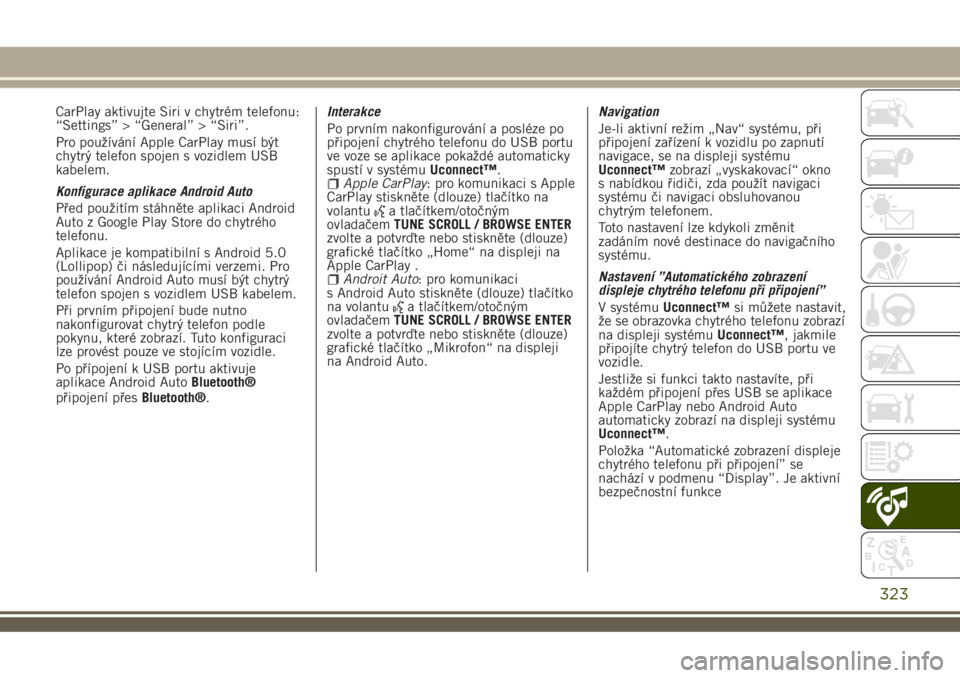
CarPlay aktivujte Siri v chytrém telefonu:
“Settings” > “General” > “Siri”.
Pro používání Apple CarPlay musí být
chytrý telefon spojen s vozidlem USB
kabelem.
Konfigurace aplikace Android Auto
Před použitím stáhněte aplikaci Android
Auto z Google Play Store do chytrého
telefonu.
Aplikace je kompatibilní s Android 5.0
(Lollipop) či následujícími verzemi. Pro
používání Android Auto musí být chytrý
telefon spojen s vozidlem USB kabelem.
Při prvním připojení bude nutno
nakonfigurovat chytrý telefon podle
pokynu, které zobrazí. Tuto konfiguraci
lze provést pouze ve stojícím vozidle.
Po přípojení k USB portu aktivuje
aplikace Android AutoBluetooth®
připojení přesBluetooth®.Interakce
Po prvním nakonfigurování a posléze po
připojení chytrého telefonu do USB portu
ve voze se aplikace pokaždé automaticky
spustí v systémuUconnect™.
Apple CarPlay: pro komunikaci s Apple
CarPlay stiskněte (dlouze) tlačítko na
volantu
a tlačítkem/otočným
ovladačemTUNE SCROLL / BROWSE ENTER
zvolte a potvrďte nebo stiskněte (dlouze)
grafické tlačítko „Home“ na displeji na
Apple CarPlay .
Androit Auto: pro komunikaci
s Android Auto stiskněte (dlouze) tlačítko
na volantu
a tlačítkem/otočným
ovladačemTUNE SCROLL / BROWSE ENTER
zvolte a potvrďte nebo stiskněte (dlouze)
grafické tlačítko „Mikrofon“ na displeji
na Android Auto.Navigation
Je-li aktivní režim „Nav“ systému, při
připojení zařízení k vozidlu po zapnutí
navigace, se na displeji systému
Uconnect™zobrazí „vyskakovací“ okno
s nabídkou řidiči, zda použít navigaci
systému či navigaci obsluhovanou
chytrým telefonem.
Toto nastavení lze kdykoli změnit
zadáním nové destinace do navigačního
systému.
Nastavení ”Automatického zobrazení
displeje chytrého telefonu při připojení”
V systémuUconnect™si můžete nastavit,
že se obrazovka chytrého telefonu zobrazí
na displeji systémuUconnect™, jakmile
připojíte chytrý telefon do USB portu ve
vozidle.
Jestliže si funkci takto nastavíte, při
každém připojení přes USB se aplikace
Apple CarPlay nebo Android Auto
automaticky zobrazí na displeji systému
Uconnect™.
Položka “Automatické zobrazení displeje
chytrého telefonu při připojení” se
nachází v podmenu “Display”. Je aktivní
bezpečnostní funkce
323
Page 328 of 360

GRAFICKÁ TLAČÍTKA NA DISPLEJI
Grafické tlačítko Funkce Režim
RadioPřístup do režimu Radio Stisk grafického tlačítka
Media
Volba zdroje: USB, AUX (je-li ve výbavě),
Bluetooth®Stisk grafického tlačítka
ClimateOvládání klimatizace ovladači Stisk grafického tlačítka
AppPřístup k dalším funkcím (zobrazení času, kompas,
venkovní teplota, Media Player a ke službám
UConnect
™LIVE, jsou-li) a k menu Settings vozidla.Stisk grafického tlačítka
ControlsZapnutí elektrického vyhřívání předních sedadel (je-li
ve výbavě), elektrického vyhřívání vnějších zpětných
zrcátek (je-li ve výbavě), elektrického vyhřívání
vnitřního elektrochromatického zrcátka (je-li ve
výbavě).Stisk grafického tlačítka
NavPřístup do menu Navigace Stisk grafického tlačítka
PhonePřístup do režimu Phone Stisk grafického tlačítka
326
MULTIMEDIA
Page 341 of 360
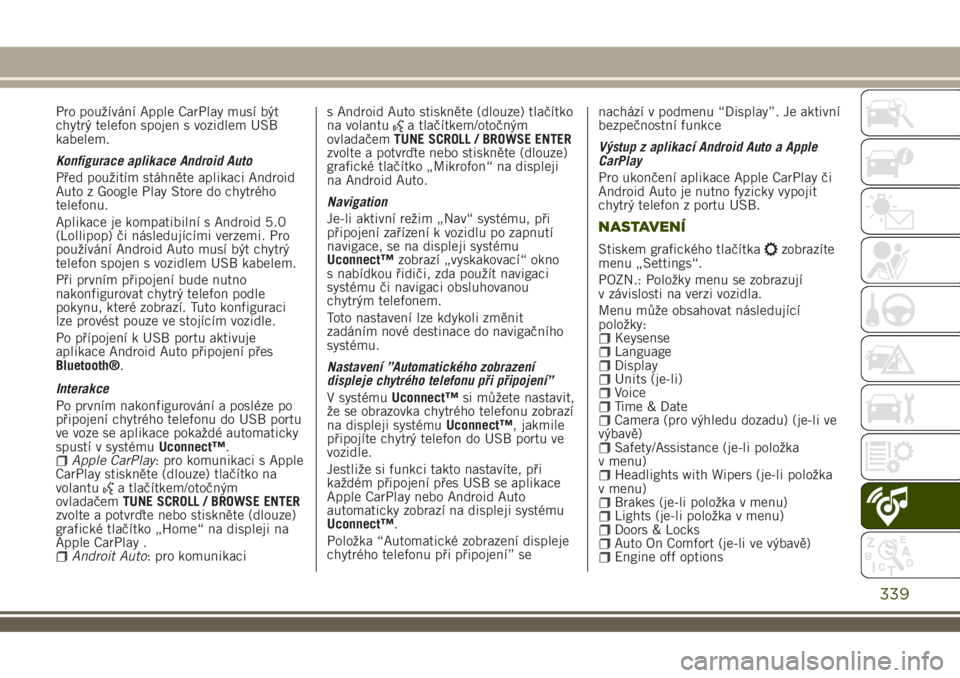
Pro používání Apple CarPlay musí být
chytrý telefon spojen s vozidlem USB
kabelem.
Konfigurace aplikace Android Auto
Před použitím stáhněte aplikaci Android
Auto z Google Play Store do chytrého
telefonu.
Aplikace je kompatibilní s Android 5.0
(Lollipop) či následujícími verzemi. Pro
používání Android Auto musí být chytrý
telefon spojen s vozidlem USB kabelem.
Při prvním připojení bude nutno
nakonfigurovat chytrý telefon podle
pokynu, které zobrazí. Tuto konfiguraci
lze provést pouze ve stojícím vozidle.
Po přípojení k USB portu aktivuje
aplikace Android Auto připojení přes
Bluetooth®.
Interakce
Po prvním nakonfigurování a posléze po
připojení chytrého telefonu do USB portu
ve voze se aplikace pokaždé automaticky
spustí v systémuUconnect™.
Apple CarPlay: pro komunikaci s Apple
CarPlay stiskněte (dlouze) tlačítko na
volantu
a tlačítkem/otočným
ovladačemTUNE SCROLL / BROWSE ENTER
zvolte a potvrďte nebo stiskněte (dlouze)
grafické tlačítko „Home“ na displeji na
Apple CarPlay .
Androit Auto: pro komunikacis Android Auto stiskněte (dlouze) tlačítko
na volantu
a tlačítkem/otočným
ovladačemTUNE SCROLL / BROWSE ENTER
zvolte a potvrďte nebo stiskněte (dlouze)
grafické tlačítko „Mikrofon“ na displeji
na Android Auto.
Navigation
Je-li aktivní režim „Nav“ systému, při
připojení zařízení k vozidlu po zapnutí
navigace, se na displeji systému
Uconnect™zobrazí „vyskakovací“ okno
s nabídkou řidiči, zda použít navigaci
systému či navigaci obsluhovanou
chytrým telefonem.
Toto nastavení lze kdykoli změnit
zadáním nové destinace do navigačního
systému.
Nastavení ”Automatického zobrazení
displeje chytrého telefonu při připojení”
V systémuUconnect™si můžete nastavit,
že se obrazovka chytrého telefonu zobrazí
na displeji systémuUconnect™, jakmile
připojíte chytrý telefon do USB portu ve
vozidle.
Jestliže si funkci takto nastavíte, při
každém připojení přes USB se aplikace
Apple CarPlay nebo Android Auto
automaticky zobrazí na displeji systému
Uconnect™.
Položka “Automatické zobrazení displeje
chytrého telefonu při připojení” senachází v podmenu “Display”. Je aktivní
bezpečnostní funkce
Výstup z aplikací Android Auto a Apple
CarPlay
Pro ukončení aplikace Apple CarPlay či
Android Auto je nutno fyzicky vypojit
chytrý telefon z portu USB.
NASTAVENÍ
Stiskem grafického tlačítkazobrazíte
menu „Settings“.
POZN.: Položky menu se zobrazují
v závislosti na verzi vozidla.
Menu může obsahovat následující
položky:
KeysenseLanguageDisplayUnits (je-li)VoiceTime & DateCamera (pro výhledu dozadu) (je-li ve
výbavě)
Safety/Assistance (je-li položka
v menu)
Headlights with Wipers (je-li položka
v menu)
Brakes (je-li položka v menu)Lights (je-li položka v menu)Doors & LocksAuto On Comfort (je-li ve výbavě)Engine off options
339
Page 342 of 360
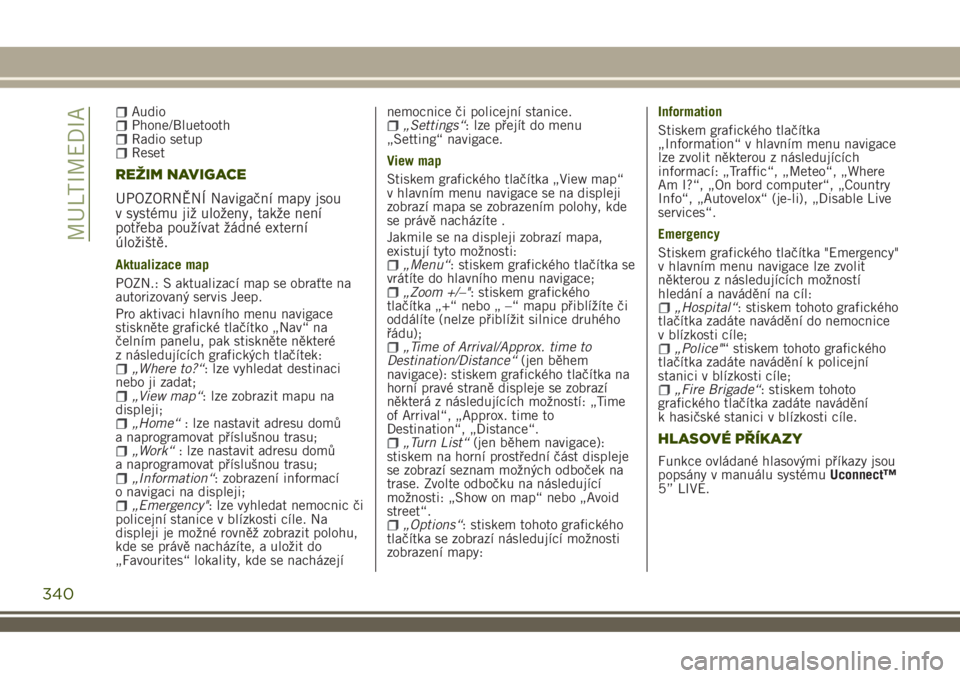
AudioPhone/BluetoothRadio setupReset
REŽIM NAVIGACE
UPOZORNĚNÍ Navigační mapy jsou
v systému již uloženy, takže není
potřeba používat žádné externí
úložiště.
Aktualizace map
POZN.: S aktualizací map se obraťte na
autorizovaný servis Jeep.
Pro aktivaci hlavního menu navigace
stiskněte grafické tlačítko „Nav“ na
čelním panelu, pak stiskněte některé
z následujících grafických tlačítek:
„Where to?“: lze vyhledat destinaci
nebo ji zadat;
„View map“: lze zobrazit mapu na
displeji;
„Home“: lze nastavit adresu domů
a naprogramovat příslušnou trasu;
„Work“: lze nastavit adresu domů
a naprogramovat příslušnou trasu;
„Information“: zobrazení informací
o navigaci na displeji;
„Emergency": lze vyhledat nemocnic či
policejní stanice v blízkosti cíle. Na
displeji je možné rovněž zobrazit polohu,
kde se právě nacházíte, a uložit do
„Favourites“ lokality, kde se nacházejínemocnice či policejní stanice.
„Settings“: lze přejít do menu
„Setting“ navigace.
View map
Stiskem grafického tlačítka „View map“
v hlavním menu navigace se na displeji
zobrazí mapa se zobrazením polohy, kde
se právě nacházíte .
Jakmile se na displeji zobrazí mapa,
existují tyto možnosti:
„Menu“: stiskem grafického tlačítka se
vrátíte do hlavního menu navigace;
„Zoom +/–": stiskem grafického
tlačítka „+“ nebo „ –“ mapu přiblížíte či
oddálíte (nelze přiblížit silnice druhého
řádu);
„Time of Arrival/Approx. time to
Destination/Distance“(jen během
navigace): stiskem grafického tlačítka na
horní pravé straně displeje se zobrazí
některá z následujících možností: „Time
of Arrival“, „Approx. time to
Destination“, „Distance“.
„Turn List“(jen během navigace):
stiskem na horní prostřední část displeje
se zobrazí seznam možných odboček na
trase. Zvolte odbočku na následující
možnosti: „Show on map“ nebo „Avoid
street“.
„Options“: stiskem tohoto grafického
tlačítka se zobrazí následující možnosti
zobrazení mapy:Information
Stiskem grafického tlačítka
„Information“ v hlavním menu navigace
lze zvolit některou z následujících
informací: „Traffic“, „Meteo“, „Where
Am I?“, „On bord computer“, „Country
Info“, „Autovelox“ (je-li), „Disable Live
services“.
Emergency
Stiskem grafického tlačítka "Emergency"
v hlavním menu navigace lze zvolit
některou z následujících možností
hledání a navádění na cíl:
„Hospital“: stiskem tohoto grafického
tlačítka zadáte navádění do nemocnice
v blízkosti cíle;
„Police"“ stiskem tohoto grafického
tlačítka zadáte navádění k policejní
stanici v blízkosti cíle;
„Fire Brigade“: stiskem tohoto
grafického tlačítka zadáte navádění
k hasičské stanici v blízkosti cíle.
HLASOVÉ PŘÍKAZY
Funkce ovládané hlasovými příkazy jsou
popsány v manuálu systémuUconnect™
5” LIVE.
340
MULTIMEDIA